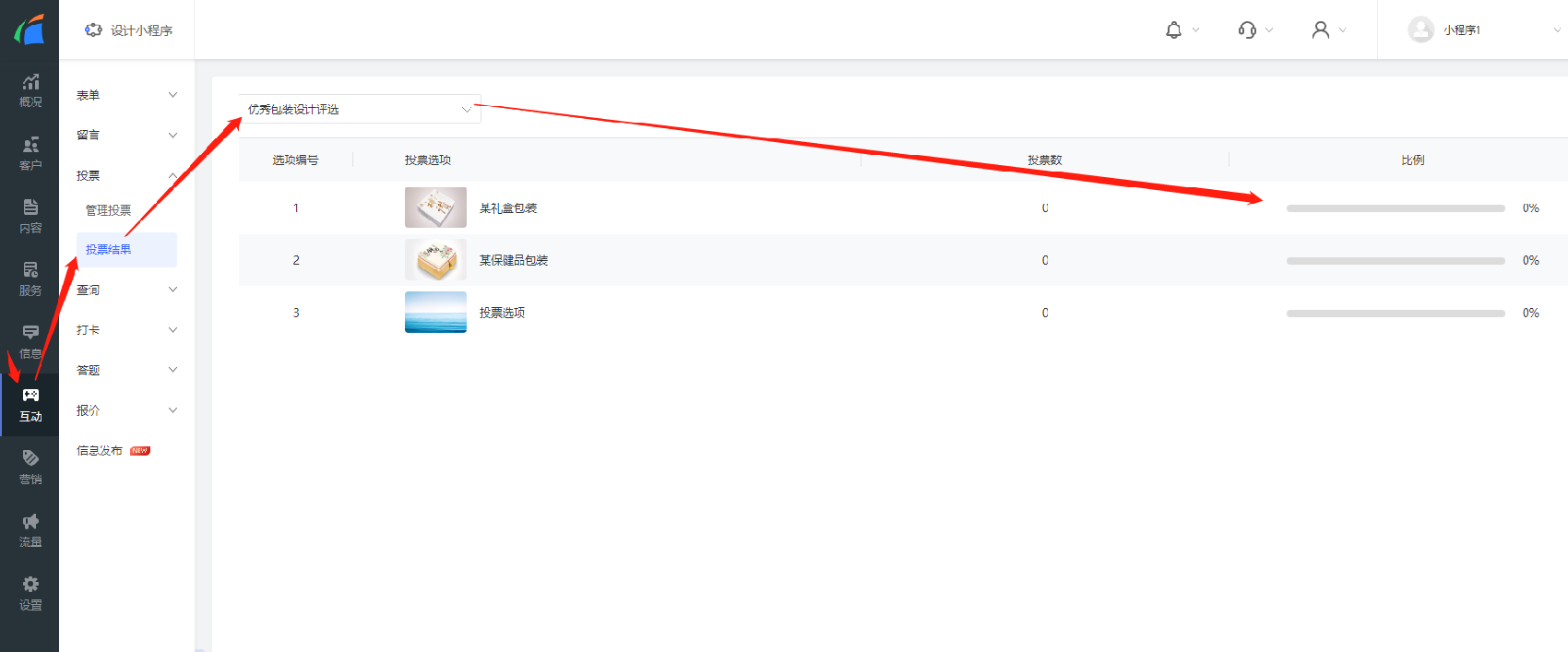2022-01-17 17:02:07
一、功能介绍
学校、公司评选明星教师、优秀员工;比赛作品评选,公开投票选取喜欢的作品等,都可以通过在线投票模块实现。通过分享拉取亲朋好友为选项投票,可增强企业或品牌的传播。
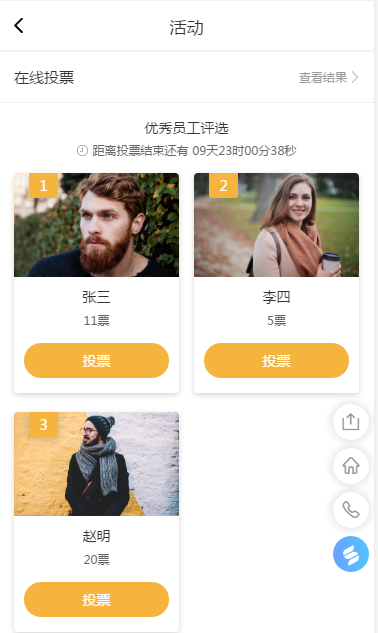
二、功能说明
【版本】所有版本均可创建投票活动,但免费版不支持访客提交投票
二、功能教程
1. 添加在线投票模块
登录您的凡科网账号,进入【企业中心-轻站小程序-设计小程序】中,添加“在线投票”模块。
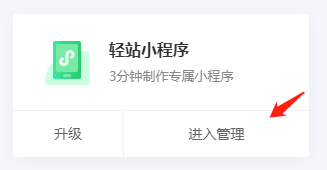
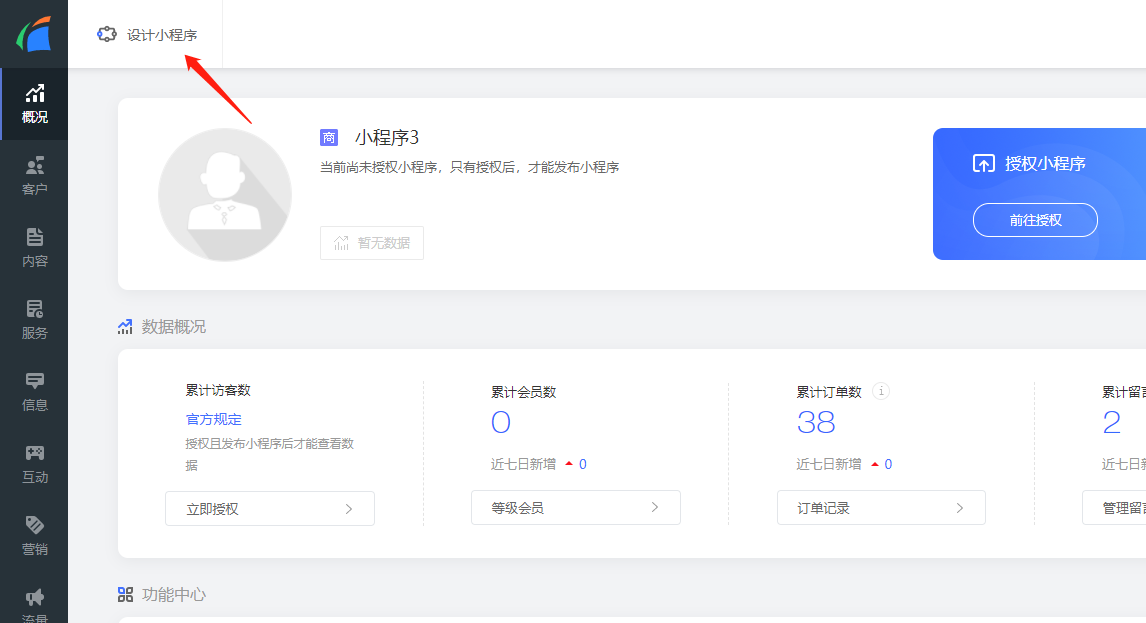
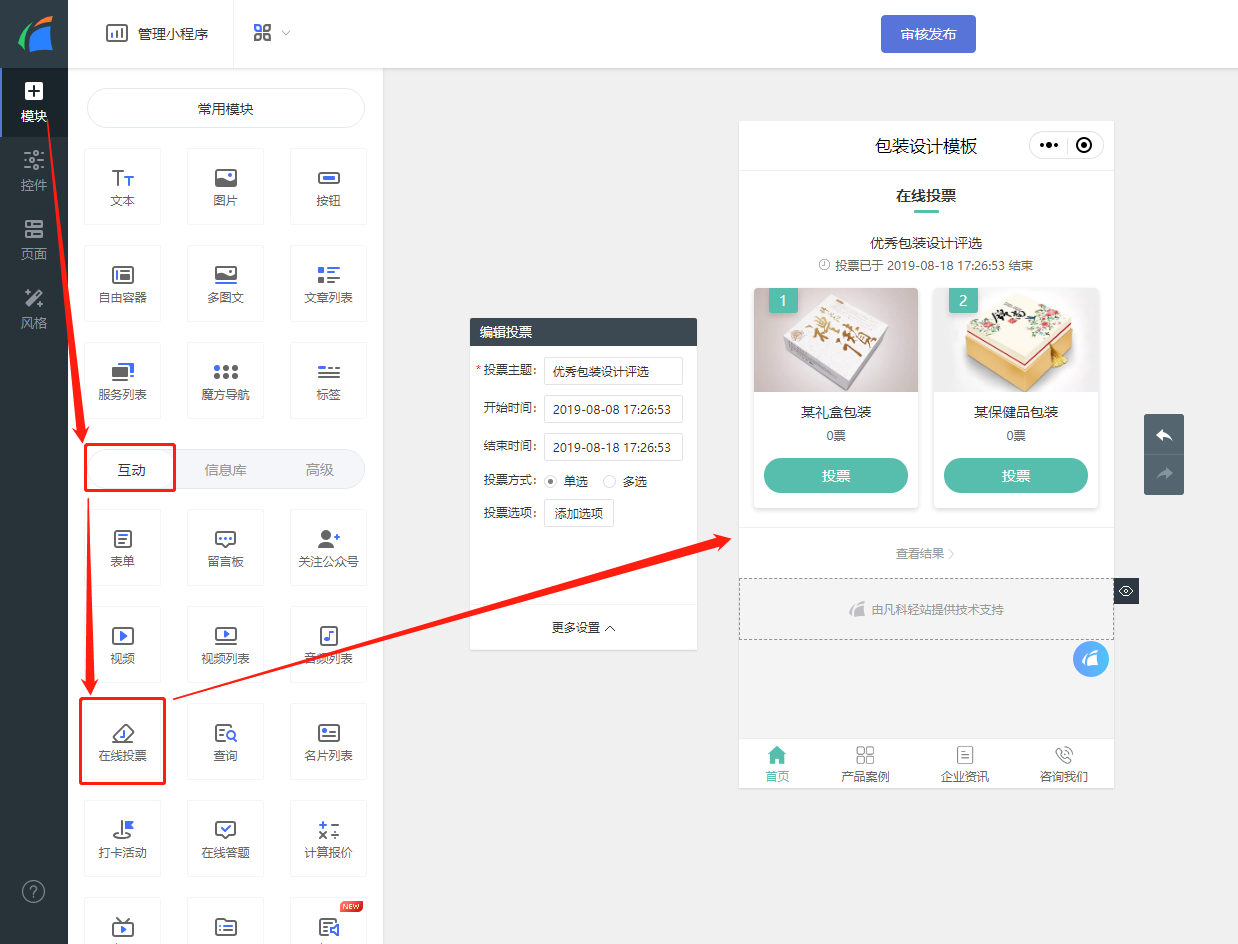
2. 编辑投票主题
添加在线投票模块后,页面左侧会显示“小面板”,可在小面板中编辑投票主题
各版本支持添加的投票主题数如下:
免费版:1个,标准版:3个,推广版:10个,商务版:50个
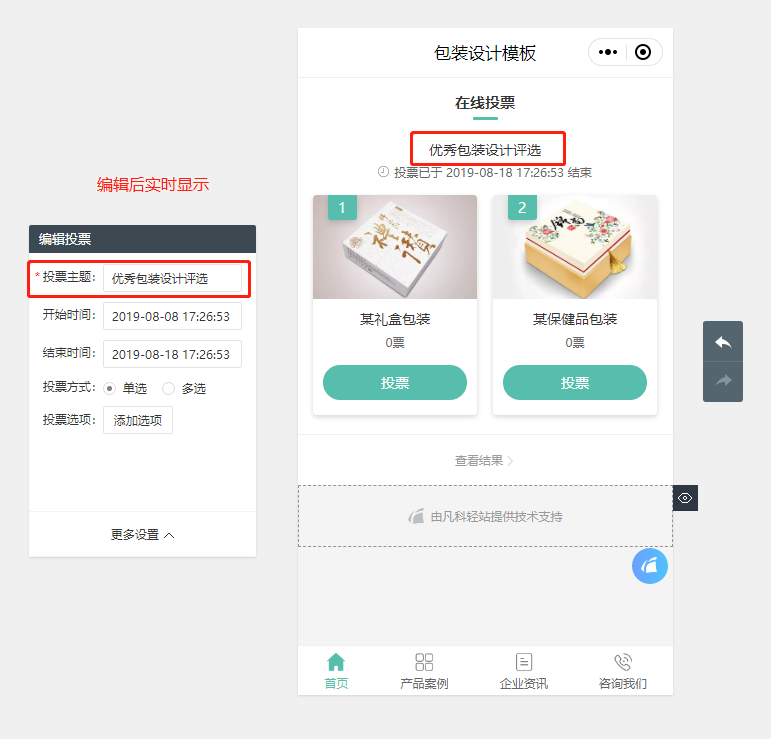
3. 新增并编辑投票选项
将鼠标悬停在投票选项上,点击选项右上角的“编辑”按钮,即可在右侧面板中编辑投票选项的选项编号、选项图片、当前票数、选项文字、详情介绍等内容,如下图。
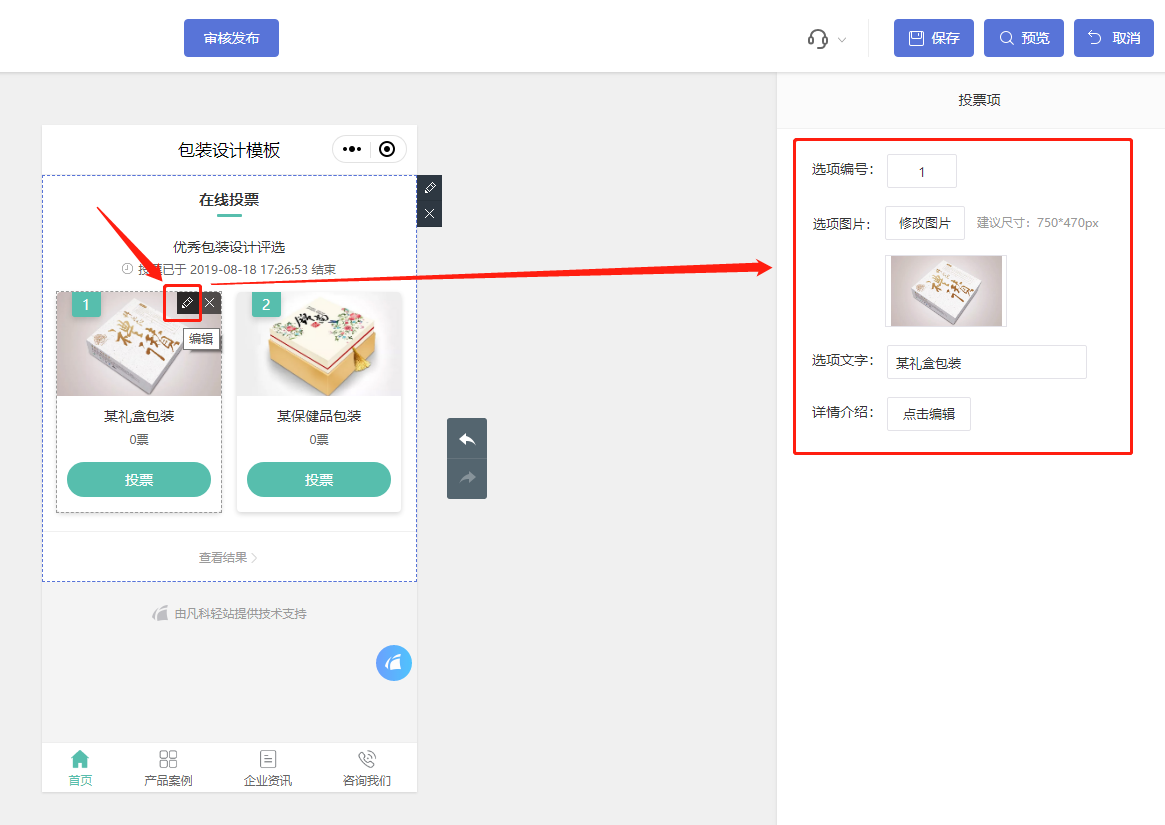
在小面板中点击“添加选项”按钮,即可新增投票选项,如下图。
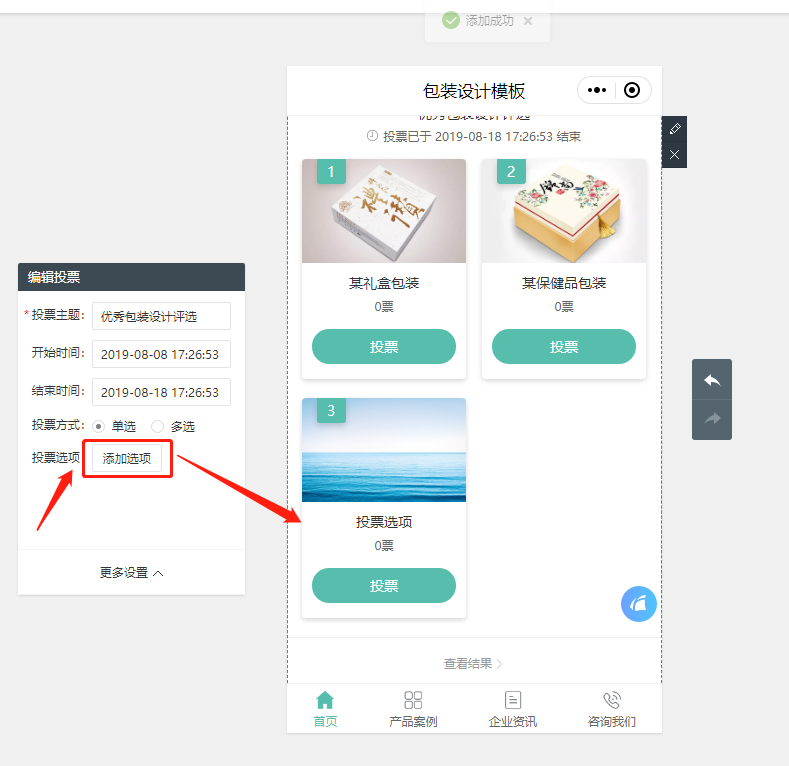
4. 编辑投票规则
在小面板中,支持自定义投票开始时间和结束时间,投票方式支持单选或多选。
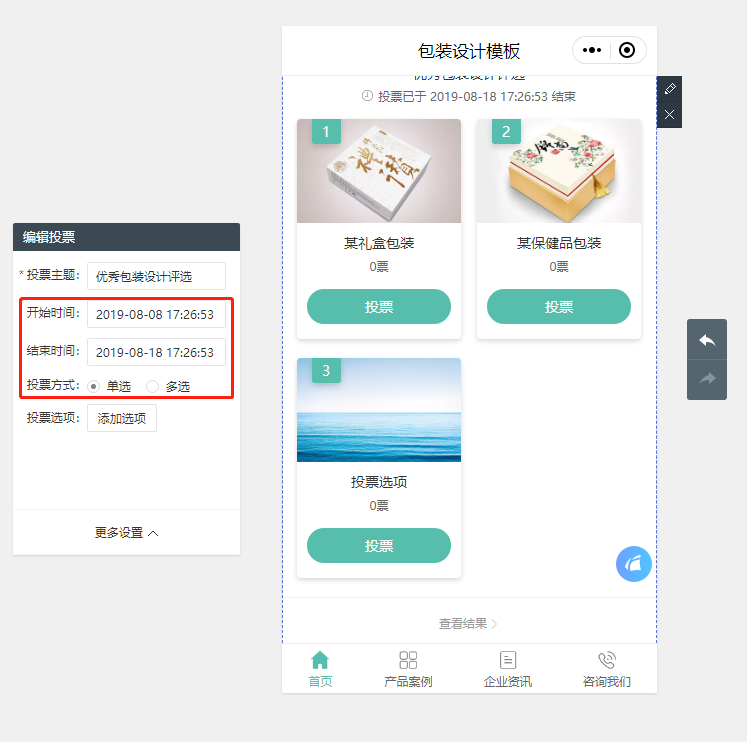
点击小面板底部的“更多设置”,可编辑更多投票规则,包括投票选项的排序方式、是否显示实时票数、是否开启验证防刷票、是否将投票结果对所有人可见、投票机会次数等。
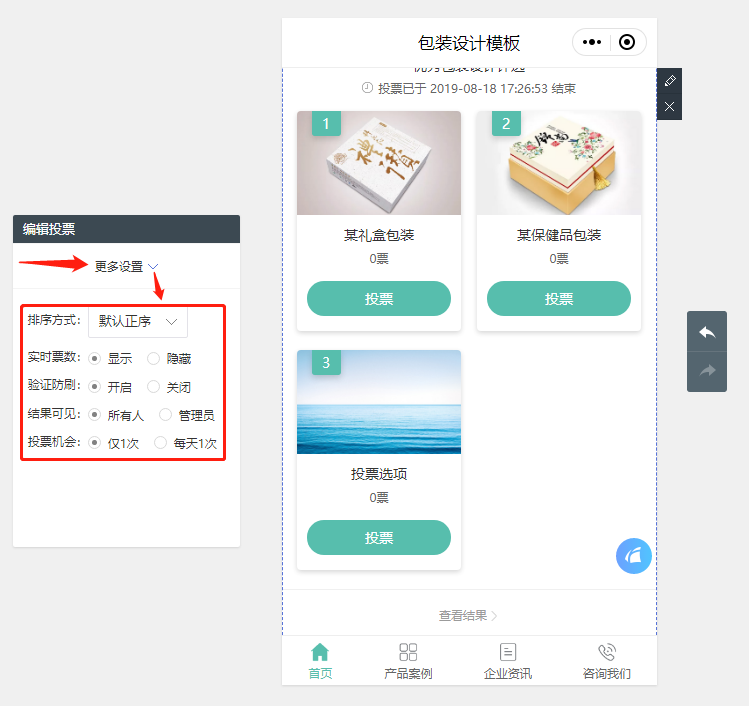
5. 如何编辑在线投票模块
5.1 模块名称
将鼠标悬停在在线投票模块上,或是鼠标双击模块内空白处,可展开右侧编辑面板。
在“基础”设置项下,可选择隐藏或显示模块标题;当选择显示模块标题时,可自定义模块标题。
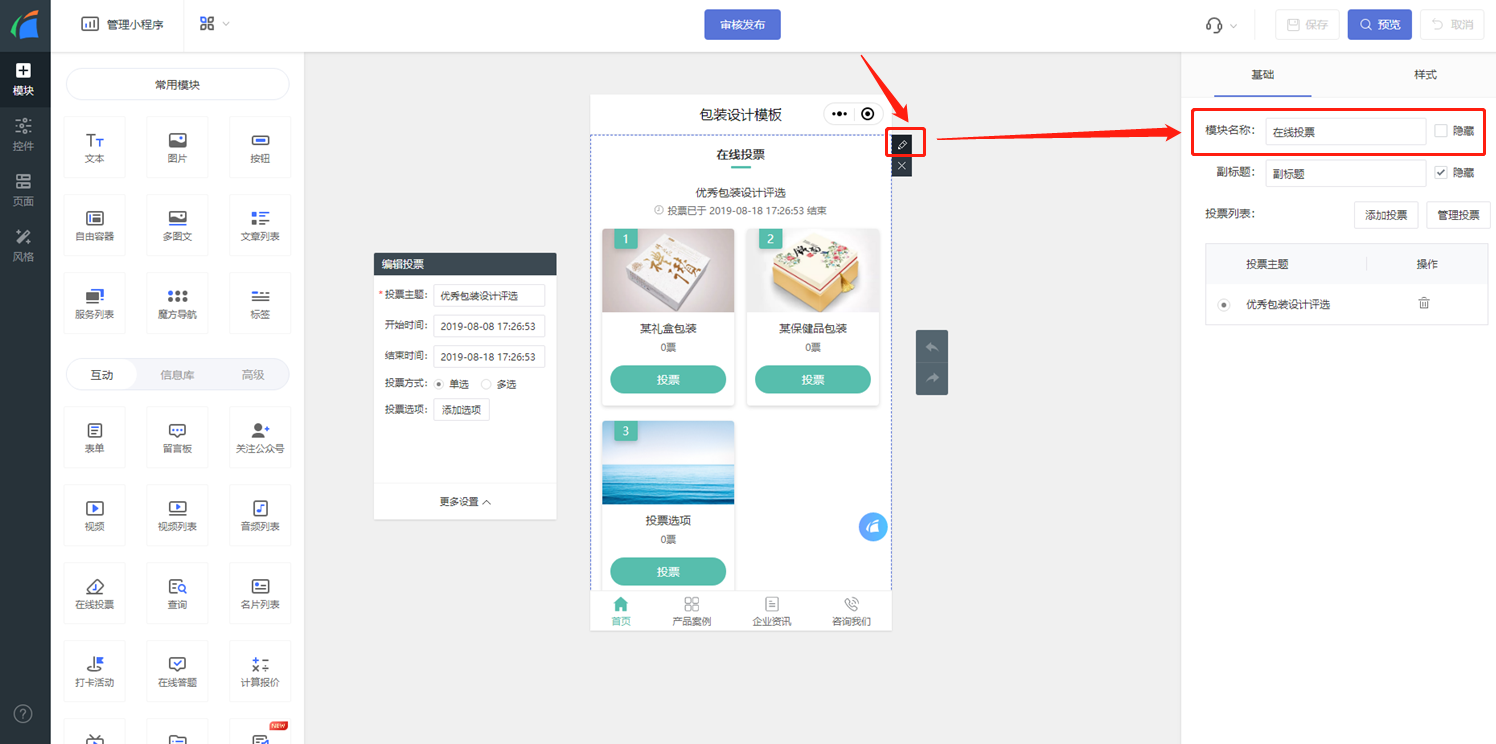
当选择显示模块标题时,还可以在右侧面板“样式”设置项下,选择是否显示“查看结果”。
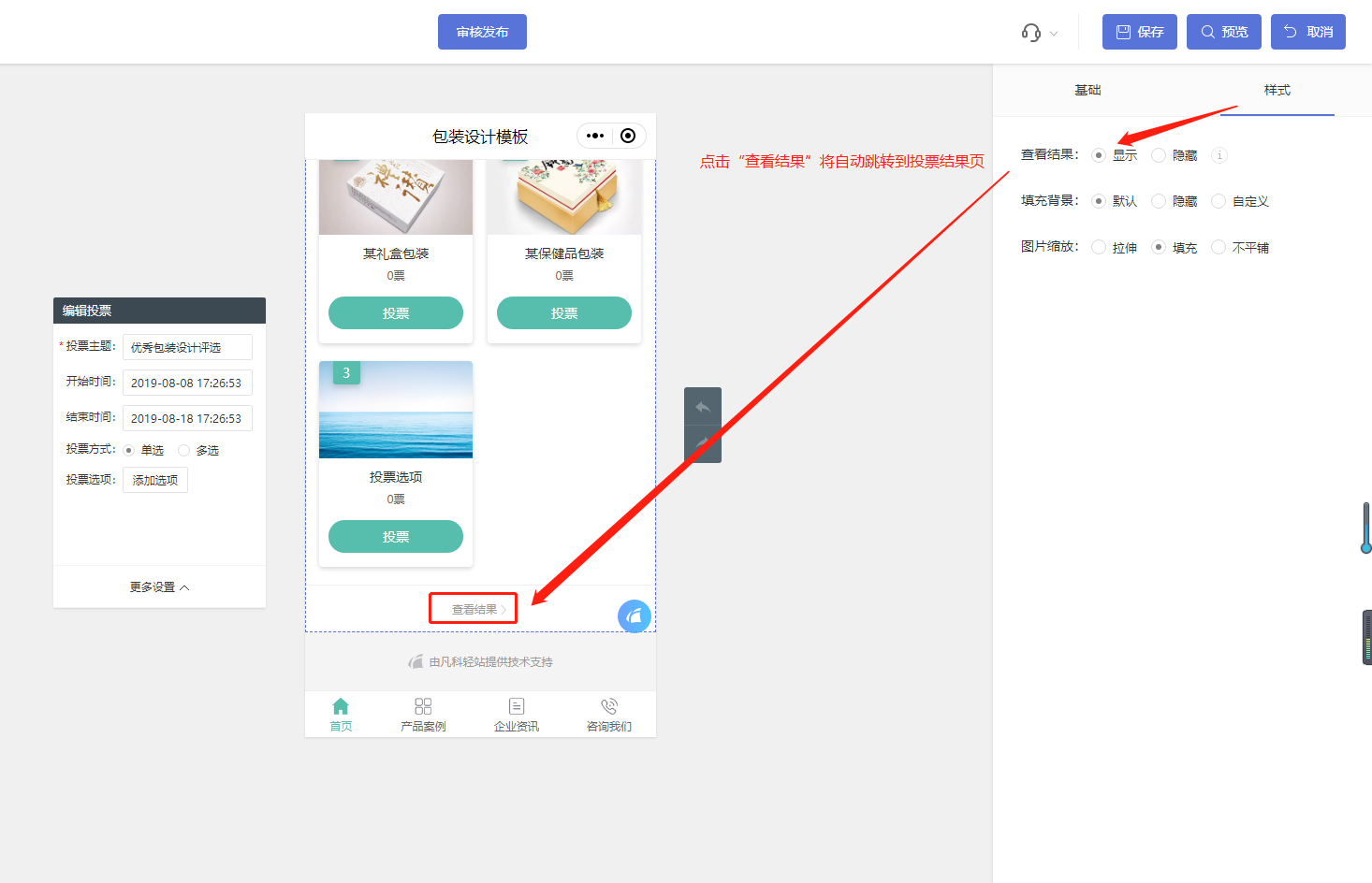
如果显示“查看结果”,则点击“查看结果”将自动跳转到投票结果页,如下图。
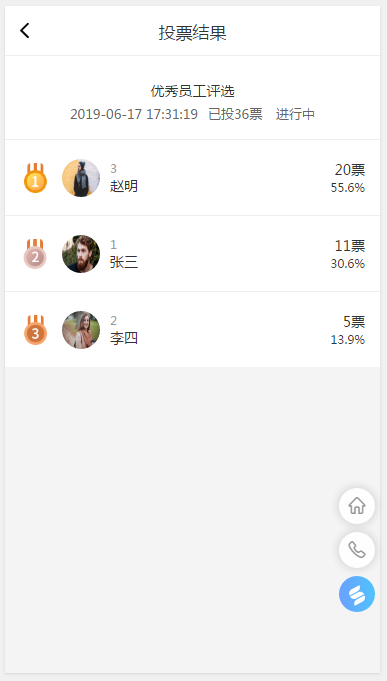
5.2 填充背景
在右侧面板“样式”设置项下,支持自定义模块内填充背景,如下图。
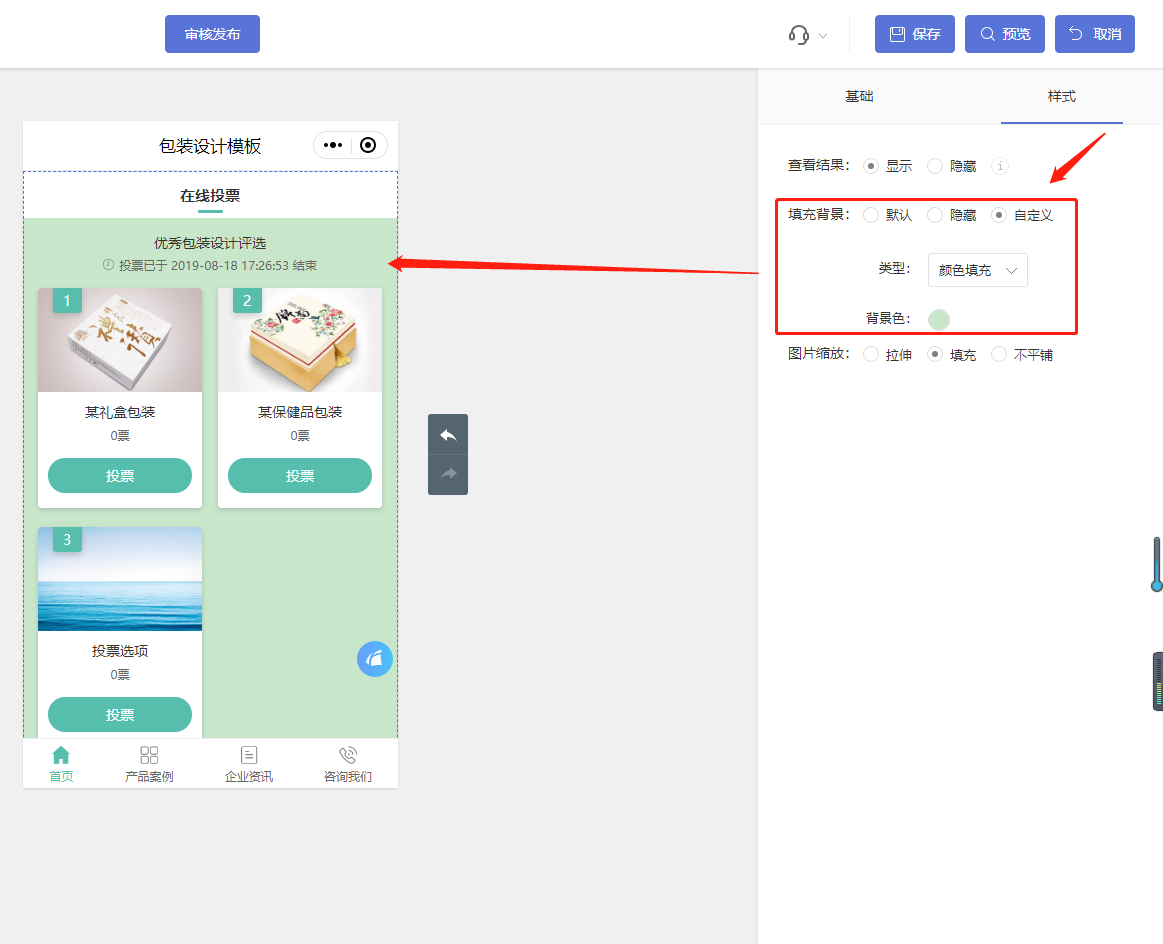
5.3 图片缩放
在右侧面板“样式”设置项下,支持自定义投票选项的图片缩放方式。
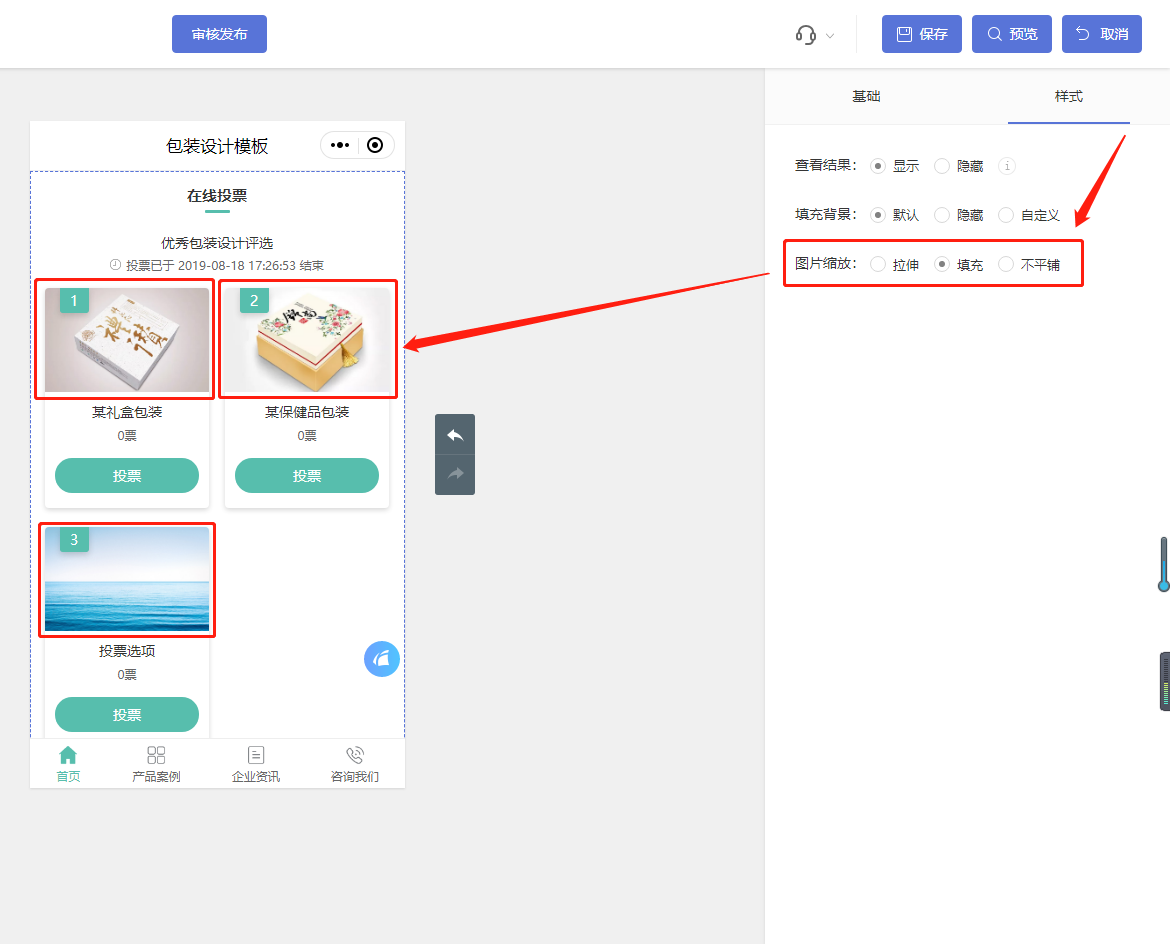
6. 管理后台管理投票
进入【管理小程序-投票-管理投票】中,同样可以编辑投票主题。
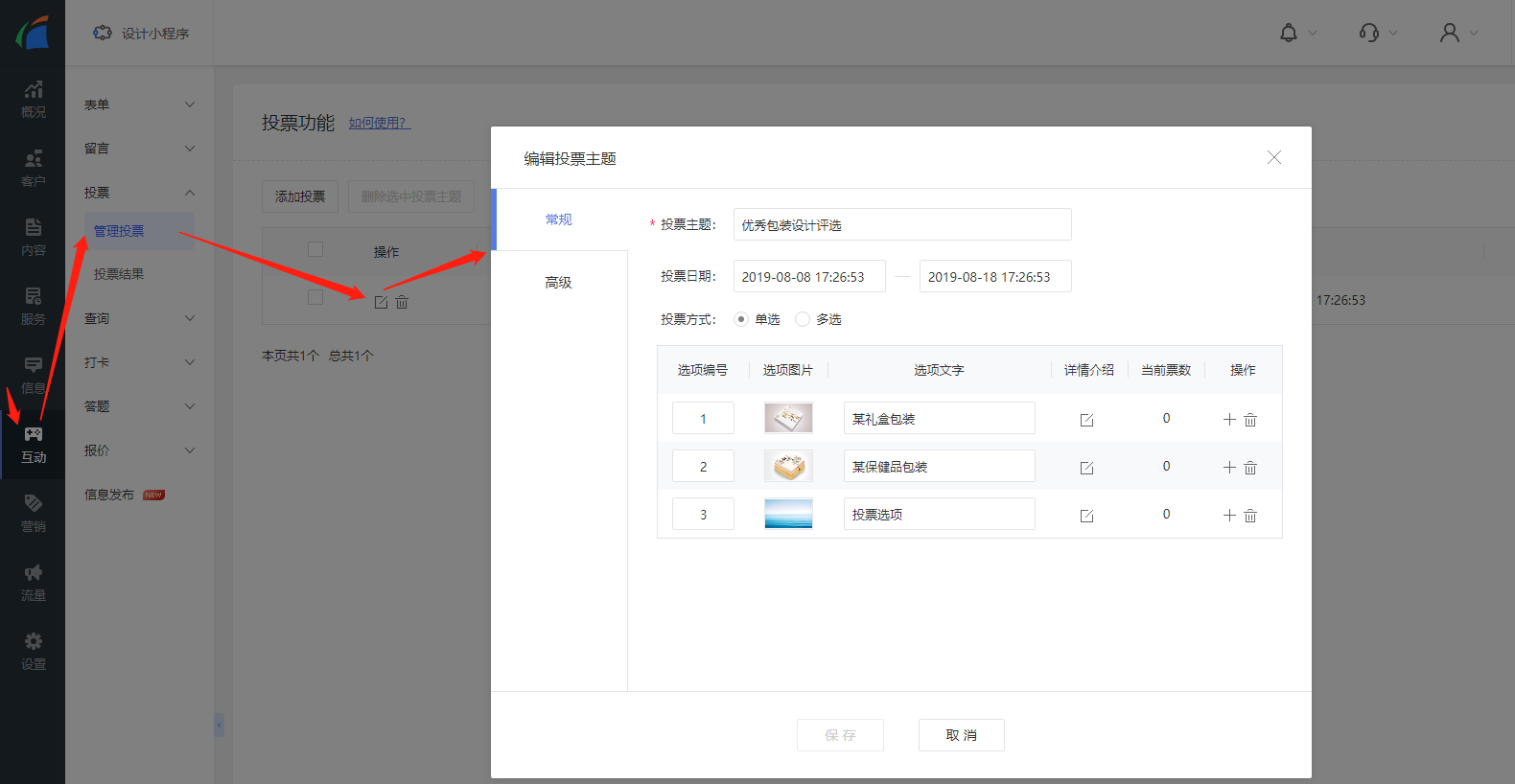
进入【管理小程序-投票-投票结果】中,选择投票主题,即可查看实时投票结果。